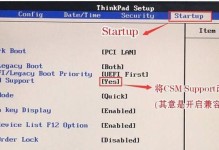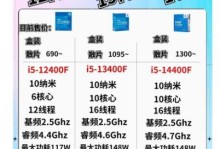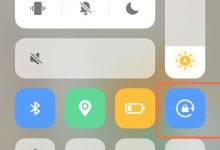在网络使用中,经常会遇到电脑IP地址冲突的问题,即多个设备在同一网络中使用了相同的IP地址,导致网络连接出现问题。本文将介绍一些解决电脑IP地址冲突的方法,以帮助读者快速解决这一常见问题。
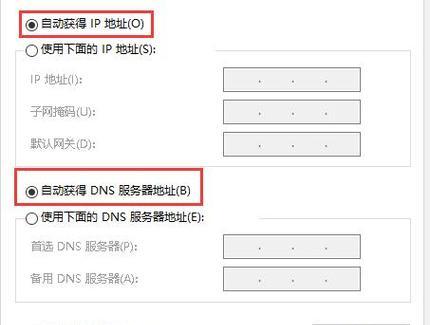
一、检查错误提示信息
1.检查网络连接状态
2.注意错误提示信息
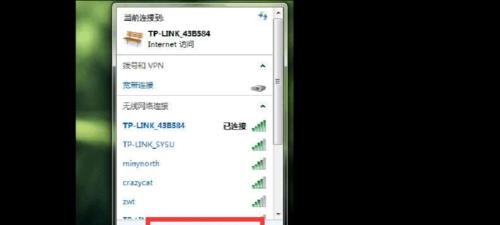
3.确认是否存在IP地址冲突
二、释放和更新IP地址
1.使用命令提示符窗口打开控制台
2.输入“ipconfig/release”命令释放当前IP地址

3.输入“ipconfig/renew”命令重新获取IP地址
三、修改电脑的静态IP地址
1.打开“控制面板”,选择“网络和共享中心”
2.点击“更改适配器设置”
3.右键点击当前使用的网络连接,选择“属性”
4.选择“Internet协议版本4(TCP/IPv4)”
5.点击“属性”按钮,在弹出窗口中选择“使用下面的IP地址”
6.修改IP地址并点击确定
四、通过路由器管理页面解决冲突
1.打开浏览器,输入默认网关地址
2.输入用户名和密码登录路由器管理页面
3.找到DHCP设置
4.修改起始IP地址和结束IP地址范围
五、重启设备和路由器
1.关闭电脑和路由器
2.依次开启电脑和路由器
六、更换网络设备MAC地址
1.打开命令提示符窗口
2.输入“ipconfig/all”查看当前设备的物理地址(MAC地址)
3.找到网络适配器设置中的高级选项
4.点击“属性”,找到“网络地址”或“物理地址”
5.选择“值”选项并输入新的MAC地址
七、禁用冲突设备
1.打开控制面板,选择“设备管理器”
2.展开“网络适配器”选项
3.找到冲突设备并右键点击,选择“禁用”
八、网络设备重置
1.找到网络设备上的重置按钮
2.使用针或尖尖物长按重置按钮
九、使用专业工具解决冲突
1.下载并安装专业的网络扫描和管理工具
2.运行工具扫描网络并识别冲突设备
3.手动修改冲突设备的IP地址
十、联系网络管理员寻求帮助
1.如上述方法无效,可以寻求网络管理员的帮助
2.向网络管理员提供详细的问题描述和操作步骤
十一、加强网络安全意识,避免冲突发生
1.定期检查网络设备和IP地址分配情况
2.避免手动设置IP地址,尽量使用自动分配方式
3.定期更改路由器管理页面密码,防止他人恶意修改
十二、注意网络设备的更新和维护
1.及时安装网络设备的固件更新
2.定期检查设备驱动程序的更新
3.保持网络设备的清洁和正常工作状态
十三、避免IP地址冲突的常见误区
1.避免在相同局域网中手动设置相同的IP地址
2.不要误将默认网关地址作为自身IP地址
3.注意移动设备在连接不同网络时可能分配的IP地址
十四、学习网络基础知识,提高解决问题的能力
1.了解网络设备和IP地址的工作原理
2.学习基本的网络故障排查和修复方法
十五、
通过本文介绍的多种方法,我们可以解决电脑IP地址冲突带来的网络连接问题。在解决问题时,我们需要仔细检查错误提示信息,释放和更新IP地址,修改静态IP地址,通过路由器管理页面进行设置,重启设备和路由器等等。此外,我们还可以通过禁用冲突设备、更换网络设备MAC地址、使用专业工具等方式解决问题。同时,加强网络安全意识和维护网络设备的更新也是预防IP地址冲突的重要措施。要学习网络基础知识,提高自身解决问题的能力。希望本文对读者能够有所帮助。